
Mã hóa đầu cuối Zalo là gì? Cách bật - tắt mã hóa nhanh chóng
Tính năng mã hóa đầu cuối Zalo được biết đến như một công cụ giúp bảo vệ thông tin cá nhân và tương tác trên nền tảng này. Việc bật hoặc tắt tính năng này cũng rất đơn giản, có thể thực hiện trên cả điện thoại di động và Zalo PC. Trong bài viết này, Điện Máy Chợ Lớn sẽ giải đáp mã hóa đầu cuối Zalo là gì và hướng dẫn bạn cách kích hoạt hoặc tắt tính năng trên các thiết bị iPhone, Android và máy tính.
Mã hóa đầu cuối trên Zalo là một công nghệ bảo mật mới được Zalo phát triển. Khi tính năng này được kích hoạt, toàn bộ tin nhắn trong quá trình gửi và nhận sẽ được mã hóa thành các ký tự đặc biệt. Theo đó, chỉ có người gửi và người nhận tin nhắn mới có thể đọc được nội dung đoạn hội thoại. Đối với các bên thứ ba, ngay cả Zalo, cũng không thể đọc được nội dung. Điều này đảm bảo rằng tin nhắn của bạn được bảo mật hoàn toàn, ngăn chặn nguy cơ lộ tin nhắn.
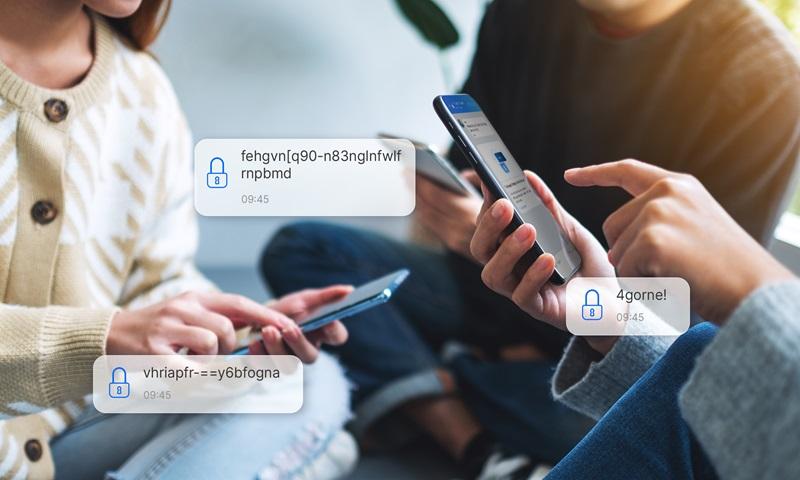
Mã hóa đầu cuối Zalo là tính năng bảo mật tiên tiến giúp bảo vệ nội dung tin nhắn của bạn khỏi truy cập trái phép.
Quy trình hoạt động của mã hóa đầu cuối trên Zalo:
- Tin nhắn được mã hóa trên thiết bị của người gửi trước khi gửi đi.
- Tin nhắn đã được mã hóa sẽ được gửi đến máy chủ của Zalo.
- Máy chủ Zalo chuyển tin nhắn đã mã hóa đến thiết bị của người nhận (vẫn ở trạng thái mã hóa).
- Khi đến thiết bị của người nhận, tin nhắn sẽ được giải mã và trở về nội dung ban đầu.
Mã hóa đầu cuối giúp bảo vệ nội dung tin nhắn của bạn khỏi truy cập trái phép, đảm bảo chỉ có người gửi và người nhận mới có thể đọc được. Ngay cả khi kẻ tấn công có quyền truy cập vào máy chủ Zalo, họ cũng không thể giải mã tin nhắn của bạn.
Tuy nhiên khi bật mã hóa đầu cuối, một số tính năng như chia sẻ vị trí, gọi điện thoại sẽ không hoạt động. Nếu bạn quên mật mã hoặc mất điện thoại, bạn sẽ không thể khôi phục tin nhắn đã được mã hóa đầu cuối.
Do đó, tùy thuộc vào nhu cầu và mục đích sử dụng, bạn có thể linh hoạt bật hoặc tắt mã hóa đầu cuối Zalo để thuận tiện cho việc bảo mật tin nhắn.
Cách bật mã hóa tin nhắn đầu cuối Zalo trên điện thoại, máy tính rất đơn giản. Bạn thực hiện theo hướng dẫn dưới đây:
Bước 1: Mở cuộc hội thoại tin nhắn Zalo của đối tượng mình muốn mã hóa, sau đó bạn vào phần 3 gạch ở phía trên bên phải.
Bước 2: Tiếp theo, bạn nhấn vào dòng Mã hóa đầu cuối (BETA).
Bước 3: Cuối cùng bạn chỉ cần nhấn vào dòng Nâng cấp mã hóa đầu cuối Zalo là mở xong tính năng.
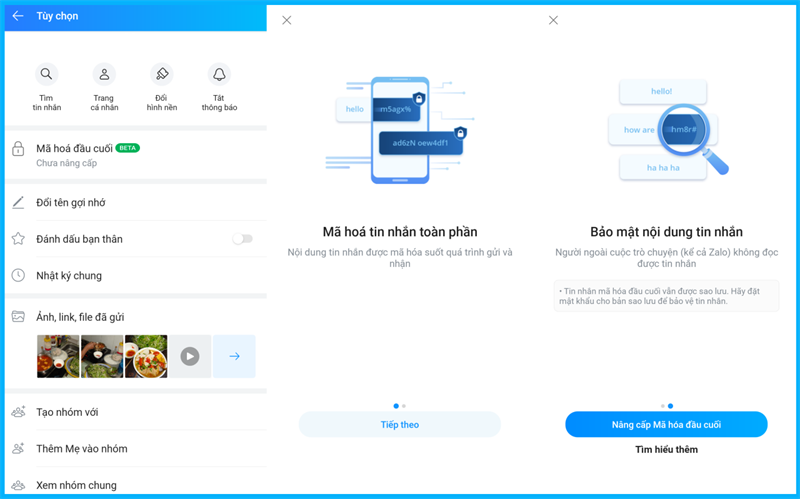
Sau khi bật mã hóa Zalo trên điện thoại, bạn có thể an tâm hơn về tính bảo mật của cuộc trò chuyện.
Bước 1: Khởi động ứng dụng Zalo trên máy tính và đăng nhập vào tài khoản của bạn.
Bước 2: Mở cuộc trò chuyện mà bạn muốn bật mã hóa đầu cuối. Sau đó, nhấn vào biểu tượng hình vuông ở phía trên bên phải của cửa sổ trò chuyện.
Bước 3: Trong tab Thông tin cuộc trò chuyện, kéo xuống dưới và chọn Mã hóa đầu cuối. Tiếp theo, nhấn vào Nâng cấp mã hoá đầu cuối Zalo để xác nhận việc bật chế độ.
Bước 4: Cuối cùng, nhấn Đã hiểu để đóng cửa sổ và trở lại cuộc trò chuyện.
Cách nhận biết cuộc trò chuyện đã được nâng cấp mã hóa đầu cuối
Để nhận biết liệu một cuộc trò chuyện trên Zalo đã được nâng cấp mã hóa đầu cuối hay không, bạn có thể làm như sau:
Bước 1: Mở cuộc trò chuyện mà bạn muốn kiểm tra trên ứng dụng Zalo.
Bước 2: Kiểm tra xem có biểu tượng khóa hoặc biểu tượng khác biểu thị rằng tính năng mã hóa đầu cuối đã được kích hoạt hay không. Thông thường, biểu tượng này sẽ xuất hiện ở góc trên bên phải của cửa sổ trò chuyện.
Bước 3: Nếu bạn không thấy biểu tượng khóa hoặc biểu tượng tương tự, điều này có thể ngụ ý rằng cuộc trò chuyện chưa được mã hóa đầu cuối.
Lưu ý: Việc nhận biết tính năng mã hóa đầu cuối trên Zalo có thể thay đổi tùy thuộc vào phiên bản ứng dụng và giao diện người dùng của bạn.
Ngoài tìm hiểu cách kích hoạt, bạn cũng nên lưu lại cách tắt mã hóa Zalo để dễ dàng ẩn đi khi không cần thiết:
Bước 1: Mở ứng dụng Zalo trên điện thoại di động của bạn và đăng nhập vào tài khoản của mình.
Bước 2: Trong danh sách cuộc trò chuyện, chọn cuộc trò chuyện mà bạn muốn tắt mã hóa đầu cuối.
Bước 3: Sau khi mở cuộc trò chuyện, nhấn vào biểu tượng hình vuông ở góc trên bên phải của màn hình.
Bước 4: Trong menu, chọn "Thông tin" để mở cài đặt cuộc trò chuyện.
Bước 5: Tại tab "Thông tin hội thoại", lướt xuống phía dưới và tìm kiếm tùy chọn "Mã hóa đầu cuối".
Bước 6: Nhấn vào tùy chọn "Mã hóa đầu cuối" để tắt tính năng này.
Bước 7: Xác nhận hành động bằng cách chọn "Tắt" hoặc "Huỷ bỏ mã hóa" tùy thuộc vào thiết bị của bạn.
Bước 8: Cuối cùng, nhấn "Đã xong" hoặc "Hoàn tất" để lưu thay đổi và thoát khỏi cài đặt cuộc trò chuyện.
Bước 1: Mở ứng dụng Zalo trên máy tính và đăng nhập vào tài khoản của bạn.
Bước 2: Chọn cuộc trò chuyện mà bạn muốn tắt mã hóa đầu cuối từ danh sách cuộc trò chuyện.
Bước 3: Sau khi mở cuộc trò chuyện, di chuyển chuột lên góc trên bên phải của cửa sổ trò chuyện để hiển thị menu tùy chọn.
Bước 4: Trong menu, chọn "Thông tin" để mở cài đặt cuộc trò chuyện.
Bước 5: Tại tab "Thông tin hội thoại", lướt xuống phía dưới và tìm kiếm tùy chọn "Mã hóa đầu cuối".
Bước 6: Nhấn vào tùy chọn "Mã hóa đầu cuối" để tắt tính năng này.
Bước 7: Xác nhận hành động bằng cách chọn "Tắt" hoặc "Huỷ bỏ mã hóa".
Bước 8: Cuối cùng, nhấn "Đã xong" hoặc "Hoàn tất" để lưu thay đổi và đóng cửa sổ cài đặt cuộc trò chuyện.
Qua bài viết, hy vọng bạn đã biết cách mã hóa đầu cuối Zalo trên các thiết bị điện tử phổ biến. Ngoài ra để có trải nghiệm tốt nhất của những tính năng bảo mật, bạn hãy đầu tư cho mình thiết bị thông minh tại Điện Máy Chợ Lớn, nơi đây cung cấp đa dạng các dòng điện thoại, máy tính bảng chính hãng thuộc thương hiệu nổi tiếng như Samsung, Apple, OPPO,... với mức giá vô cùng cạnh tranh.
Đặc biệt khi mua hàng online trên website, bạn còn có cơ hội nhận các chương trình khuyến mãi giảm giá cực sốc. Ngay hôm nay, hãy đến chi nhánh Siêu Thị Điện Máy Nội Thất Chợ Lớn gần nhất hoặc truy cập vào website https://dienmaycholon.com/ để chọn mua cho mình chiếc điện thoại, máy tính bảng phù hợp, ưng ý nhất!
Link nội dung: https://khoaqhqt.edu.vn/cach-giai-ma-hoa-dau-cuoi-tren-zalo-a57716.html